Quando i Mac non sono dotati di un disco rigido interno, diventa un po' problematico riprodurre Blu-ray su Mac. Pertanto, invece di portare un hardware di lettore Blu-ray esterno ovunque, probabilmente desideri un modo per copiare e convertire Blu-ray in digitale su Mac, per avere un'esperienza di riproduzione Blu-ray più flessibile sui desktop senza più dover inserire un disco Blu-ray.
Il post ha raccolto 4 ripper Blu-ray per Mac, incluse opzioni sia a pagamento che gratuite per rendere le cose più facili e veloci! Ora scorri verso il basso per scoprire maggiori dettagli e seleziona il miglior aiuto per copiare i Blu-ray in un solo colpo!
Riepilogo:
Attraverso settimane di test, VideoByte BD-DVD Ripper si distingue sicuramente per la massima velocità di ripping, grande stabilità e immagine originale. Può gestire batch di video Blu-ray strappati contemporaneamente per facilitare una maggiore produttività! Saltare per scoprire maggiori dettagli o installarlo liberamente per copiare Blu-ray su Mac in pochissimo tempo!
Strumenti necessari per copiare Blu-ray su Mac
Come detto, un ripper Blu-ray è un must se vuoi copiare una collezione Blu-ray su Mac. Oltre a questo, ci sono anche altre preparazioni essenziali. Ecco tutte quelle che devi preparare in anticipo:
- Computer Mac:. Assicurati che ci sia una connessione di rete e spazio di archiviazione sufficiente, in genere 30 GB e superiore.
- Un disco rigido Blu-ray: Apple non ha mai fornito ufficialmente al Mac un'unità disco che supporti i Blu-ray. Quindi, anche se il tuo Mac ha un'unità interna o esterna, devi verificare se supporta la riproduzione Blu-ray oppure devi acquistarne una nuova;
- Un affidabile ripper Blu-ray:Questo è un must per copiare con successo Blu-ray su Mac, quindi devi sceglierne uno utile.
Garantire abbastanza spazio di archiviazione sul dispositivo e dotare il tuo Mac di un disco rigido esterno non è un gran problema. Ma per selezionare un ripper Blu-ray affidabile e funzionante per copiare Blu-ray Mac, probabilmente diventi senza meta e non sai quale scegliere.
Pertanto, le sezioni seguenti ne portano 4 diversi Ripper Blu-ray per Mac che possono aiutarti a copiare un Blu-ray su Mac in modo rapido e semplice. Ora, continua a leggere e seleziona la tua opzione preferita da provare subito.
Modo 1. Copia Blu-ray su Mac con Professional Mac Blu-ray Ripper (metodo migliore)
Il primo e anche il migliore software di ripping Blu-ray per Mac che vorremmo consigliare è Ripper BD-DVD VideoByte. È ben compatibile con tutti i tipi di dischi Blu-ray, file e persino cartelle, indipendentemente dal fatto che siano criptati da diverse protezioni Blu-ray o meno. Inoltre, il programma può mantenere effetti visivi originali e suoni strabilianti Mentre copiando Blu-ray 4K, per garantirti un'esperienza di streaming di film Blu-ray simile al cinema a casa. L'intera procedura di ripping dei Blu-ray con VideoByte richiede solo pochi clic e devi solo seguire la semplice guida per completare l'attività.
VideoByte BD-DVD Ripper ti consente di modificare liberamente il profilo di output. Oltre a scegliere semplicemente un formato di output, puoi regolare parametri come codificatore video/audio, frame rate, bitrate, ecc. per far sì che il film Blu-ray estratto corrisponda al tuo Mac. A proposito, puoi anche copiare i DVD con il programma nello stesso modo in cui si copiano i dischi Blu-ray!
Ripper BD-DVD VideoByte: progettato per il ripping veloce di Blu-ray
- Copia la collezione di film Blu-ray –Estrai i supporti Blu-ray da dischi e cartelle ed esegui il ripping in file locali di oltre 300 formati digitali.
- Convertire Blu-ray fatti in casa e commerciali –Decripta le sofisticate protezioni Blu-ray per garantire il successo dell'estrazione di tutti i dischi/cartelle Blu-ray.
- Mantieni una qualità video e audio straordinaria –Conserva gli effetti visivi/sonori originali per gestire il ripping dei Blu-ray 4K senza alcuna perdita di qualità.
- Ripping veloce e fluido – Incorpora le tecniche di accelerazione avanzate per garantire stabilità di strappo a una velocità 6 volte maggiore.
- Copia Blu-ray e DVD senza sforzo –Compatibile sia con Blu-ray che con DVD per aiutarti a convertire tutti i dischi in digitale in modo efficace.
Guida passo passo per copiare Blu-ray su Mac
Ora, guarda la guida tutorial e scopri come copiare Blu-ray su Mac con VideoByte BD-DVD Ripper:
Puoi anche seguire questa guida passo passo e seguire l'introduzione dettagliata per copiare Blu-ray su Mac senza sforzo:
PASSO 1. Innanzitutto, devi collegare il disco rigido Blu-ray esterno al tuo Mac e inserire il disco Blu-ray. Quindi, avvia Ripper BD-DVD VideoByte e seleziona “Carica Blu-ray” > “Carica disco Blu-ray” per importare il supporto Blu-ray nel software.
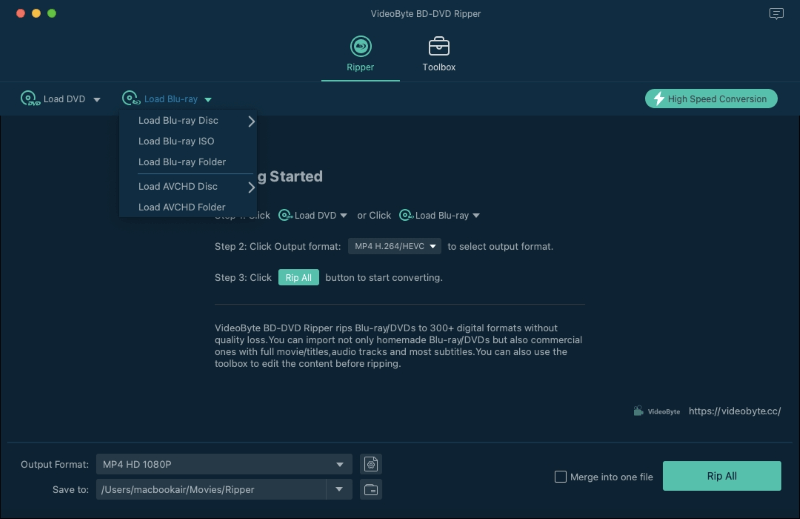
PASSO 2. Una volta caricato il contenuto Blu-ray, toccare “Elenco completo dei film” per selezionare i titoli dei film che desideri copiare su Mac.
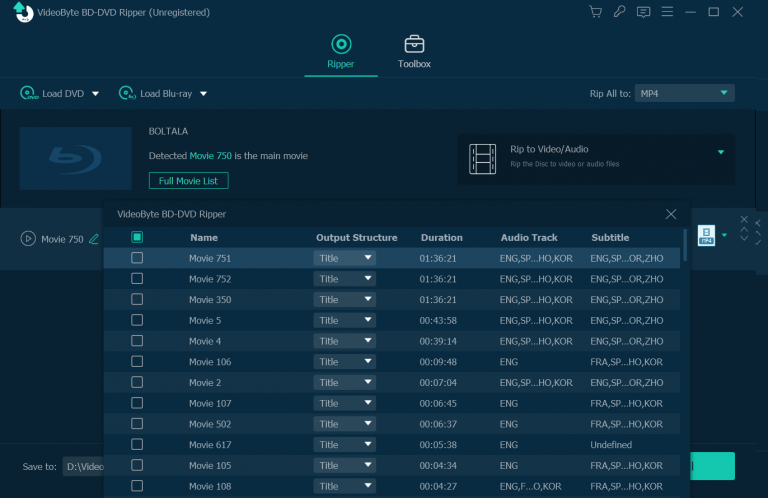
PASSO 3. Ora vai in alto a destra “Rippa tutto” menu a discesa e seleziona il formato di output per copiare il disco Blu-ray. VideoByte BD-DVD Ripper ha fornito oltre 300 diverse opzioni di formato e risoluzione che gli utenti possono selezionare in base alle proprie esigenze.
Mancia: In termini di compatibilità, MOV e MP4 sono buone scelte per Mac. MKV è consigliato anche perché salva la maggior parte dei contenuti Blu-ray. E se desideri modificare il profilo come regolare il codificatore video/audio, puoi fare clic su icona dell'ingranaggio sul lato destro di ciascuna opzione del formato di output.
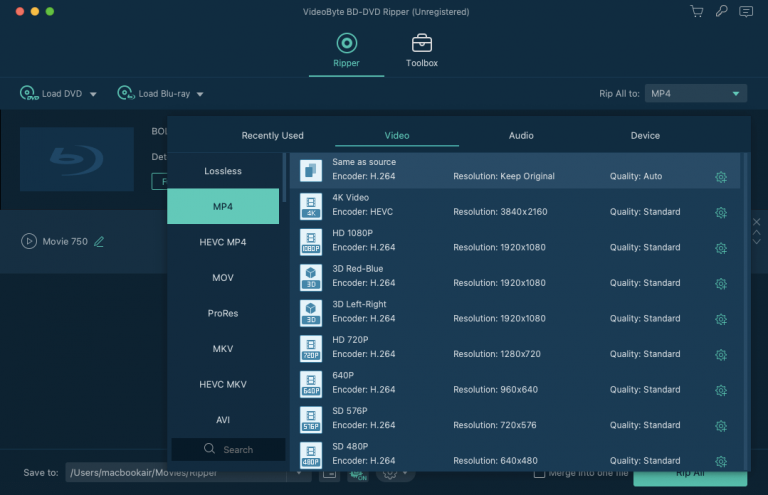
PASSO 4. Elabora il ripping del Blu-ray su Mac semplicemente toccando il file “Strappa tutto” icona. Allora non ti resta che attendere pazientemente che lo strappo venga completato! Finirà in pochi minuti.
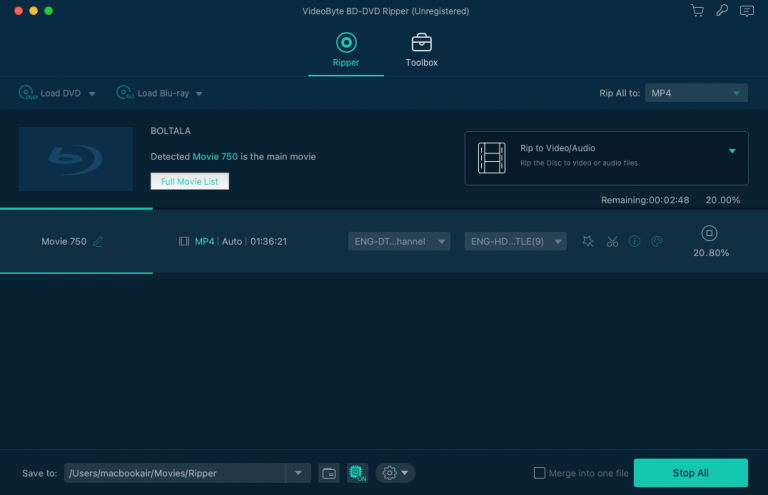
(Facoltativo) PASSO 5. Una volta ottenuti i file video strappati, ma considerandoli di grandi dimensioni e occupando gran parte dello spazio di archiviazione del tuo Mac, puoi navigare verso “Cassetta degli attrezzi” e utilizza il compressore video per ridurre le dimensioni del video. VideoByte BD-DVD Ripper manterrà un buon equilibrio tra qualità e dimensione del file in modo intelligente, in modo da poter ottenere i file generati nello stato migliore senza problemi!
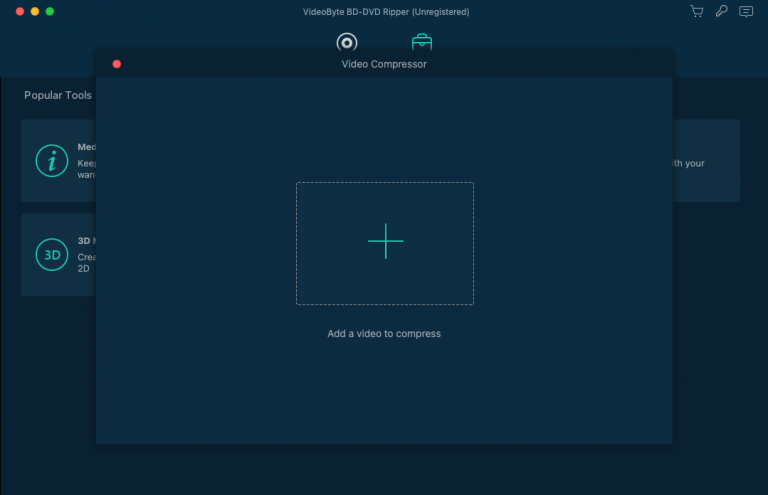
Metodo 2. Copia Blu-ray su Mac con HandBrake
Un altro affidabile Blu-ray ripper per Mac che aiuta a copiare i Blu-ray su Mac può essere Freno a mano, che fornisce funzionalità gratuite a strappa i Blu-ray fatti in casa senza protezioni dalla copiaLe sue impostazioni ottimali dell'encoder ti daranno personalizzazione completa per determinare i parametri A rippare Blu-ray nelle preferenze. Con un design di interfaccia intuitivo, HandBrake è adatto anche ai principianti per iniziare, e manterrà definizioni decenti per l'output di video Blu-ray rippati per offrirti una bella esperienza di streaming offline.
Tuttavia, gli svantaggi di Handbrake dovrebbero essere il suo lungo processo di ripping e l'incompatibilità con i dischi Blu-ray commerciali o di altro tipo criptati (la maggior parte dei dischi Blu-ray in vendita sono protetti con varie tecniche di protezione dalla copia). È difficile riconoscere l'unità esterna, il che è una grande debolezza per Mac. Per gestirla, devi scaricare e avviare VLC almeno una volta per consentire a HandBrake di leggere i tuoi dischi Blu-ray inseriti nell'unità esterna.
Mancia: VideoByte BD-DVD Ripper può gestire varie protezioni di copia e ti consente di copiare Blu-ray 4K criptati su Mac in batch a 6X o anche più velocemente. Se stai pensando di copiare tutti i tipi di Blu-ray su Mac, prova VideoByte.
Tuttavia, se sei un principiante e hai solo diversi dischi Blu-ray fatti in casa da copiare, Handbrake è comunque consigliato. Ora, segui le procedure sottostanti per copiare facilmente una collezione Blu-ray su Mac liberamente in un colpo solo:
PASSO 1. Scarica HandBrake e VLC media player. Prima di usare HandBrake per copiare un Blu-ray su Mac, avvia prima VLC.
PASSO 2. Dopo aver aperto VLC, puoi semplicemente chiuderlo o lasciarlo stare e avviare HandBrake. Quindi, scegli il tuo disco Blu-ray come sorgente.
Nota: Per garantire prestazioni normali, è necessario installare anche .NET 6.0 Desktop Runtime per il tuo Mac.
PASSO 3. Quando HandBrake carica correttamente il tuo Blu-ray, puoi regolare le impostazioni di output. Puoi controllare le colonne una per una e ottimizzare i parametri in base alle tue esigenze.
PASSO 4. Una volta completate le impostazioni, fare clic su "Inizio” per iniziare a copiare il Blu-ray sul Mac. Dopo averlo fatto, puoi trovare il file del film Blu-ray di output nella cartella che hai impostato. Puoi anche controllare: Come copiare Blu-ray con il freno a mano [Guida passo passo]
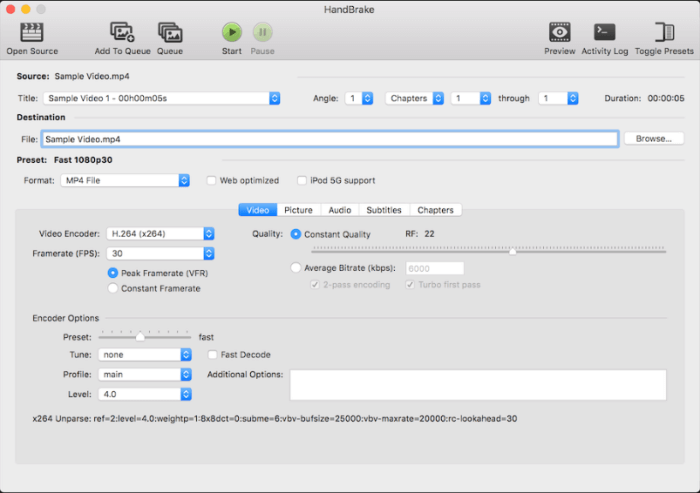
Metodo 3. Copia Blu-ray su Mac con MakeMKV
Quando HandBrake è compatibile solo con il ripping Blu-ray fatto in casa, se desideri trovare un altro ripper Blu-ray per Mac che funzioni per gestire gratuitamente le comuni protezioni dalla copia, CreaMKV vale anche la pena provare.
MakeMKV è progettato per Blu-ray/DVD protetto da rip in MKV. Con questo strumento, puoi facilmente copiare Blu-ray su Mac senza perdita di qualità, perché MKV garantirà la qualità non compressa per salvare i media Blu-ray strappati per te.
Tuttavia, potresti notare che MakeMKV supporta solo l'output MKV. Pertanto, non hai altra scelta e alcuni dei tuoi dispositivi potrebbero non essere compatibili con MKV, il che significa che non puoi trasferire i Blu-ray su quei dispositivi per guardarli. E poiché MKV conserva i dati originali dei dischi Blu-ray per garantire la qualità dell'output, il file di output può essere molto grande che occuperà molto spazio sul Mac. Quindi, assicurati che il tuo Mac abbia abbastanza spazio per salvare il video in uscita mentre usi questo ripper Blu-ray gratuito per Mac.
MakeMKV VS VideoByte: qual è quello giusto per me?
Ripper BD-DVD VideoByte offre oltre 300 opzioni da selezionare e può comprimere le dimensioni dei file per risparmiare spazio di archiviazione sul dispositivo. Mentre MakeMKV fornisce solo MKV che richiederebbe molto spazio di archiviazione. Quindi VideoByte BD-DVD Ripper supera le prestazioni se hai bisogno di copiare dozzine di Blu-ray su Mac.
Vediamo quindi la semplice guida su come copiare Blu-ray su Mac con MakeMKV:
PASSO 1. Scarica e avvia MakeMKV su Mac e inserisci il tuo disco Blu-ray nell'unità.
PASSO 2. MakeMKV caricherà il tuo disco Blu-ray per un po'. Quindi, vedrai un elenco dei contenuti del tuo film Blu-ray. Seleziona semplicemente la parte che desideri copiare.
PASSO 3. Ogni titolo offre una freccia a discesa e puoi fare clic su di essa e scegliere le tracce dei sottotitoli con cui desideri eseguire il ripping. Quindi, basta fare clic "Crea MKV" per iniziare a strappare. Al termine, troverai il file visualizzato nella cartella di destinazione selezionata.
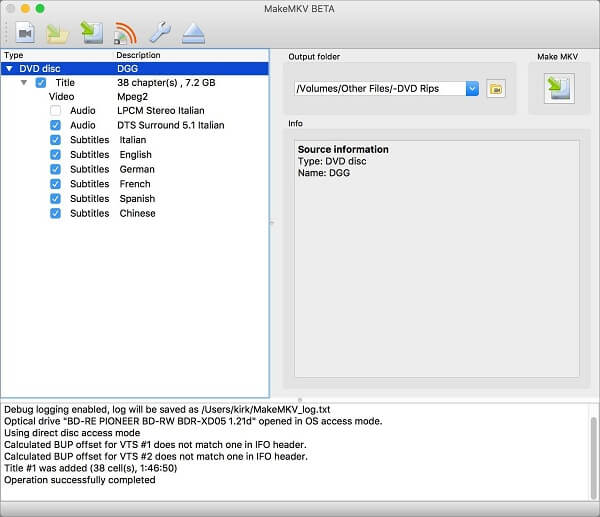
Modo 4. Copia Blu-ray su Mac con VLC
Potresti ancora ricordare che abbiamo menzionato il lettore multimediale VLC nel Modo 2 quando abbiamo introdotto HandBrake. Oltre ad aiutare HandBrake a copiare Blu-ray su Mac, VLC è anche dotato di un Mac Blu-ray ripper integrato, che può gestire gratuitamente anche le attività di ripping Blu-ray su Mac. Inoltre, dopo aver rippato Blu-ray con VLC, puoi riprodurlo direttamente con VLC senza problemi, poiché VLC è principalmente un ottimo software di riproduzione multimediale.
Sebbene possa gestire alcuni metodi di crittografia Blu-ray, devi aggiungere alcuni plugin per la procedura di ripping. Anche se hai fatto questa parte, il i plugin non possono gestire la crittografia più recente entrambi, e in VLC sono fornite poche impostazioni di personalizzazione. Secondo alcuni utenti, il tasso di successo nel ripping di Blu-ray in VLC non era così alto, con frequenti fallimenti. Nel complesso, anche se funziona, l'intero processo può essere molto più complesso rispetto ai 3 metodi sopra indicati, e la qualità dell'output non può essere garantita.
Continua a leggere i passaggi per copiare un Blu-ray su Mac con VLC:
PASSO 1. Scarica e installa il lettore multimediale VLC. Quindi, prepara il database delle chiavi e la libreria dinamica AACS per consentire a VLC di estrarre i Blu-ray protetti.
PASSO 2. Scarica un file supportato Giava JRE (JDK NON è necessario) ed estrarlo in un file cartella 'java' nella directory VLC prima. Quindi, installa le librerie libaacs e copiale nella cartella radice della directory VLC (il file 'aacs_info.exe' non è necessario).
Quindi, scarica database delle chiavi e decomprimere il file keydb.cfg che è necessario per la riproduzione Blu-ray. È possibile trovare FindVUK – Synchronize.bat che può essere visto come la versione semplice del file keydb.cfg. Poiché si utilizza Mac, si prega di inserire il file in ~/Libreria/Preferenze/aacs/. Se non riesci a trovare la cartella, creane una nuova.
PASSO 3. Libreria dinamica AACSè anche necessario. Scaricalo sul tuo Mac e spostalo in /usr/local/lib/. Se non lo trovi, creane uno nuovo.
PASSO 4. Ora è il momento di copiare il Blu-ray su Mac con VLC. Inserisci il tuo disco Blu-ray e apri VLC, quindi fai clic su Media > Converti / Salva… opzione.
Quindi, scegli il Disco colonna e selezionare Blu-ray. Seleziona il Blu-ray che desideri copiare e fai clic su Converti/Salva pulsante per iniziare a copiare Blu-ray con VLC su Mac.
Ti dà fastidio il fatto che VLC non funzioni?
Quando VLC non riesce a gestire alcuni metodi di crittografia Blu-ray e non funziona per aiutarti a copiare Blu-ray su Mac, prova la migliore alternativa, Ripper BD-DVD VideoByte. VideoByte può decifrare varie crittografie Blu-ray, lavorare a 6 volte più velocemente e copiare immediatamente ogni Blu-ray su Mac. Ottieni la sua prova gratuita di 30 giorni per iniziare a copiare Blu-ray gratuitamente!
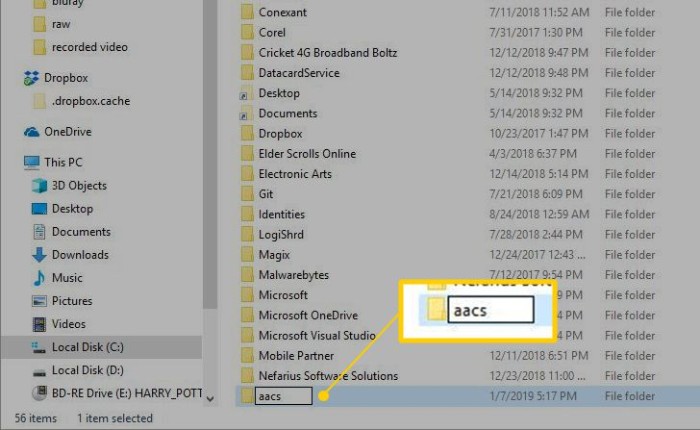
Confronto di questi 4 modi per copiare Blu-ray su Mac
Dopo aver esaminato tutti e 4 i semplici modi per copiare Blu-ray su Mac, ecco un semplice confronto tra loro per aiutarti a individuare meglio il metodo più appropriato per elaborare il ripping Blu-ray su Mac. Si prega di controllare la tabella qui sotto:
| Metodi | Dischi Blu-ray protetti | Formati di output | Velocità di strappo | Qualità personalizzata | Editor integrato | Facile da usare |
| Ripper BD-DVD VideoByte | ✅ | Oltre 300 formati | 6 volte più veloce | ✅ | ✅ | ✅ |
| Freno a mano | ❌ | MP4, MKV | Veloce | ✅ | ❌ | ✅ |
| CreaMKV | ✅ | MKV | Lento | ❌ | ❌ | ✅ |
| VLC | ✅ | 5+ formati | medio | ❌ | ❌ | ❌ |
Se desideri copiare raccolte Blu-ray 4K o film di alta qualità con protezione dalla copia o vuoi semplicemente copiare alcuni dei tuoi preferiti, Ripper BD-DVD VideoByte è un ripper Blu-ray efficiente e facile da usare per Mac. Installalo gratuitamente per iniziare in pochissimo tempo:
Domande frequenti sull'estrazione di Blu-ray su Mac
È legale copiare Blu-ray?
Per quanto riguarda la legittimità del ripping dei Blu-ray, dipende principalmente dalle normative locali. Ad esempio, nelle regioni degli Stati Uniti e del Regno Unito, il ripping dei dischi Blu-ray sarebbe considerato un comportamento illegale, anche se hai pagato per ottenerli. Tuttavia, in seguito i governi hanno anche affermato che è possibile per le persone copiare i dischi Blu-ray per uso personale.
Ciò significa che se strappi i Blu-ray per una riproduzione o una conservazione più comoda da solo, ma non utilizzarli per usi commerciali o di altro tipo ciò causerebbe la perdita di creatori di contenuti, è assolutamente legale.
Qual è il miglior software di ripping Blu-ray per Mac?
Con oltre 300 formati per esportare video Blu-ray in qualità lossless e velocità accelerata 6 volte, Ripper BD-DVD VideoByte è sicuramente l'opzione migliore per fornirti assistenza senza sforzo. Dall'efficienza, alla qualità dell'output e alle prestazioni che fanno risparmiare tempo, il programma offre capacità superiori e ha accumulato un'ottima reputazione come il miglior ripper Blu-ray per Mac a cui si affidano gli utenti globali.
Come trasferire Blu-ray rippati su iTunes su Mac?
Quando hai copiato Blu-ray su iTunes formati multimediali supportati come MP4, M4V e MOV, puoi importarli su iTunes e archiviarli permanentemente nella libreria iTunes. Le procedure sono le seguenti:
Passo 1. Esegui iTunes su Mac.
Passo 2. Clicca sul Icona iTunes >> Aggiungi file alla libreria >> Aggiungi file/cartella alla libreria.
Passaggio 3. Sfoglia e seleziona i video Blu-ray strappati.
Passaggio 4. Completa l'importazione dei video Blu-ray su iTunes per conservarli sul Mac.
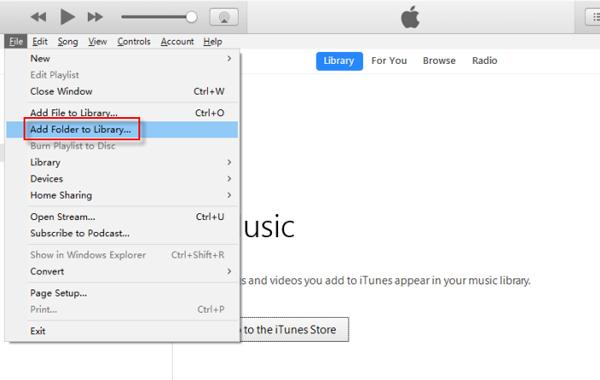
Parole finali
Questi metodi 4 per copiare Blu-ray su Mac sono adatti sia agli utenti che necessitano di copiare dischi Blu-ray commerciali o fatti in casa. Ma per copiare tutti i tipi di Blu-ray crittografati senza restrizioni con qualità senza perdite, Ripper BD-DVD VideoByte offre l'assistenza più professionale e funziona anche a una velocità molto rapida. Pertanto, per coloro che desiderano copiare Blu-ray su Mac senza sforzo, VideoByte può essere l'opzione più razionale che dovresti provare!



